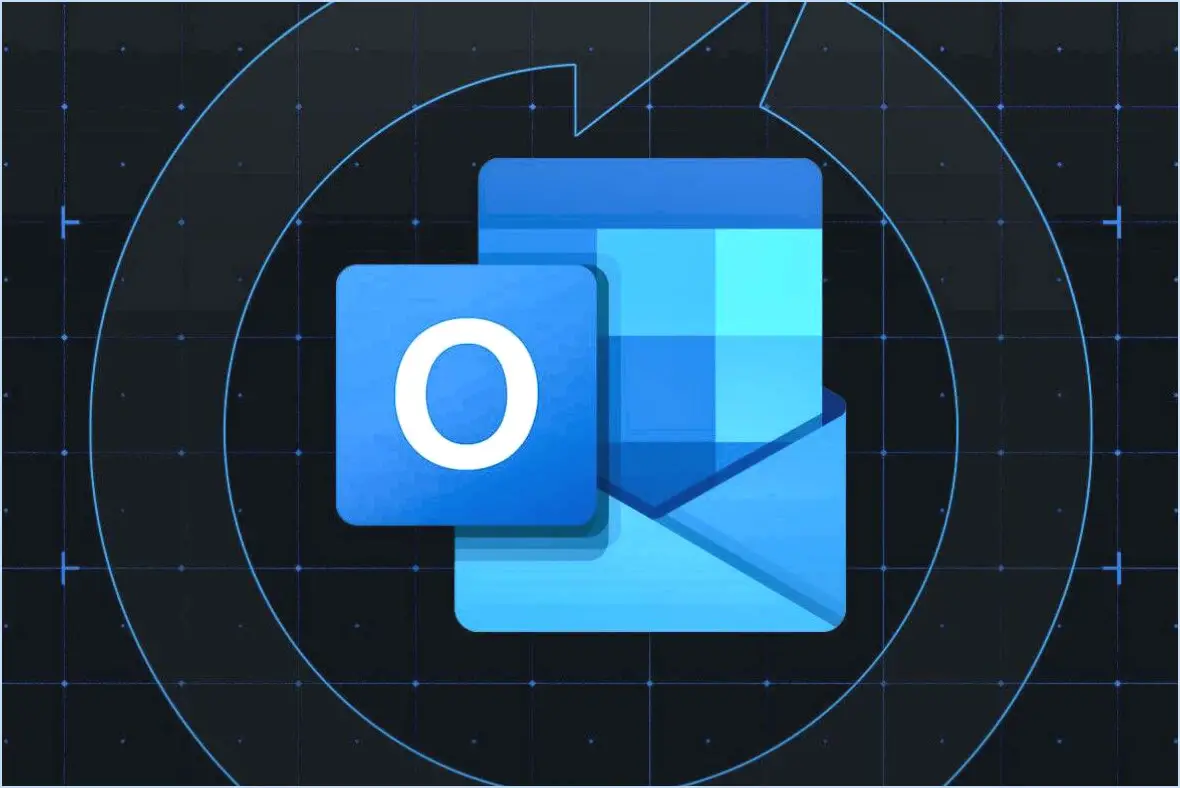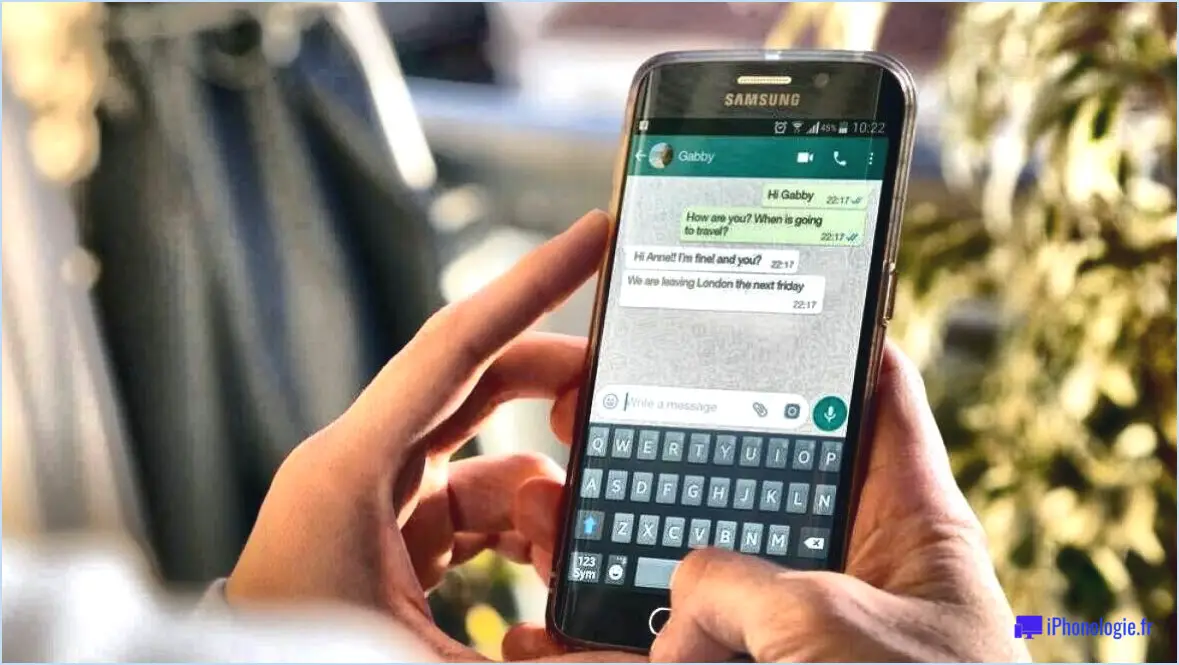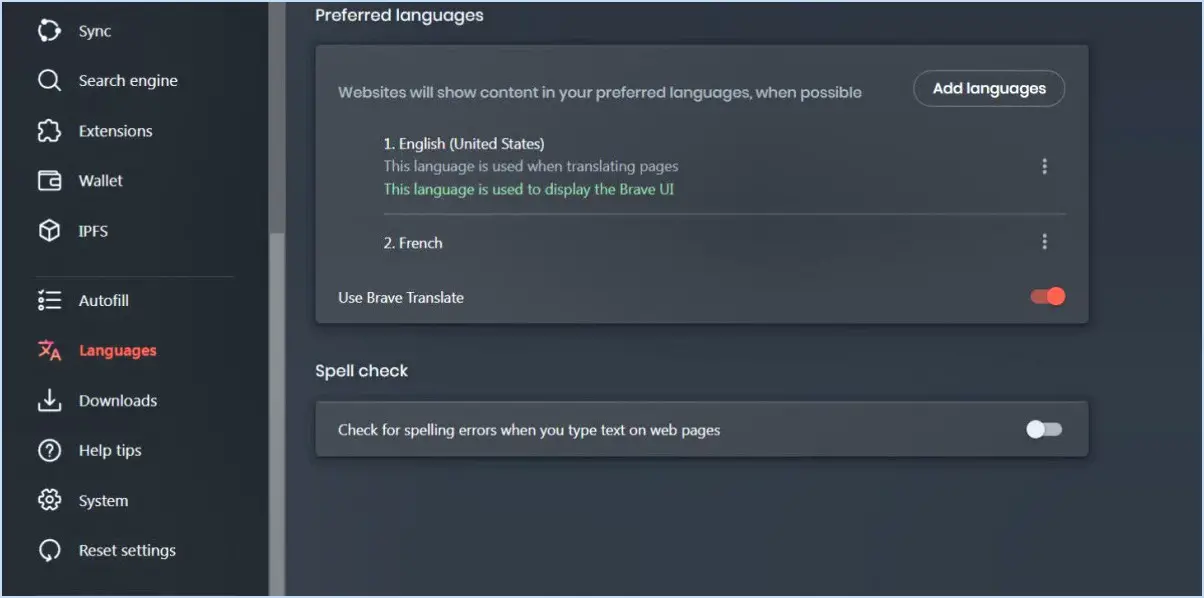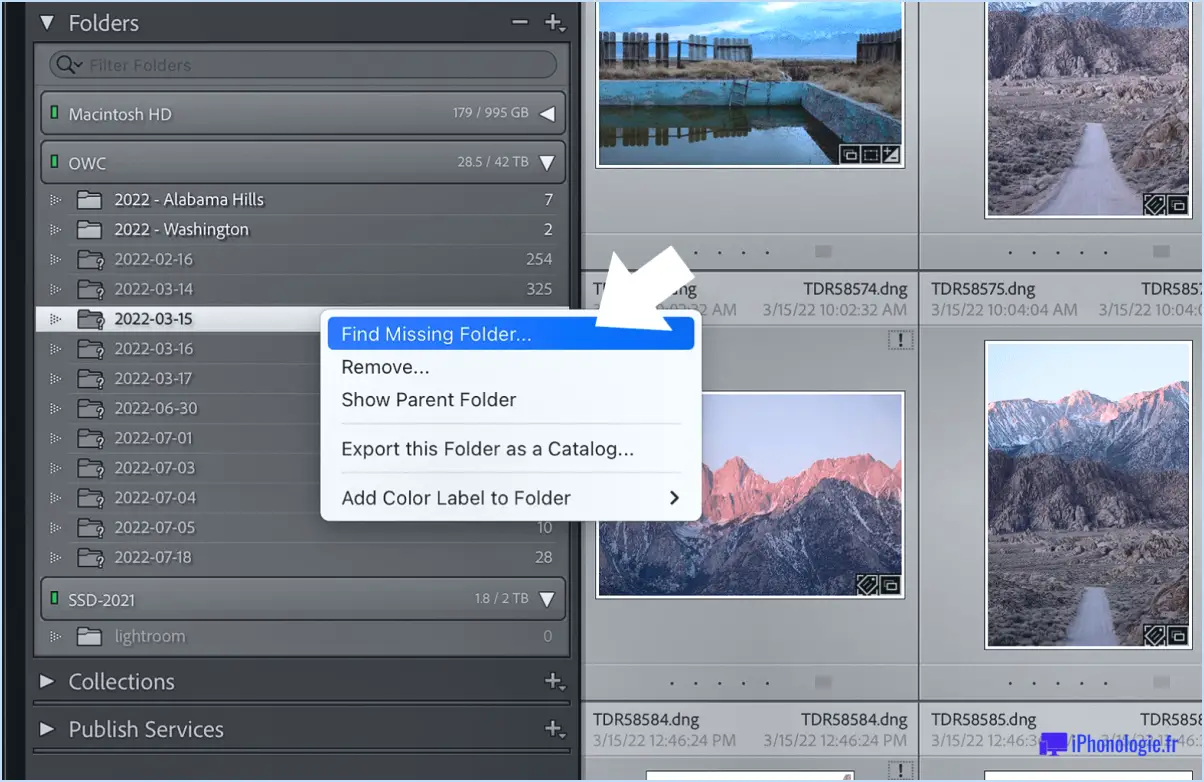Comment trouver les doublons entre deux colonnes dans google sheets?

Pour trouver des doublons entre deux colonnes dans Google Sheets, vous pouvez utiliser les puissantes fonctionnalités fournies par l'application de feuille de calcul. Suivez les étapes suivantes pour identifier et gérer efficacement les doublons :
- Ouvrez votre document Google Sheets : Accédez à votre document Google Sheets contenant les deux colonnes que vous souhaitez comparer pour détecter les doublons.
- Sélectionnez la plage : Mettez en surbrillance les deux colonnes que vous souhaitez analyser. Vous pouvez le faire en cliquant et en faisant glisser votre curseur sur les en-têtes de colonne (par exemple, A et B) ou en maintenant la touche "Shift" tout en cliquant sur chaque lettre de colonne.
- Accédez au menu "Format" : Dans le menu supérieur, localisez et cliquez sur "Format".
- Formatage conditionnel : Dans le menu déroulant, survolez " Mise en forme conditionnelle ", puis cliquez sur " Formule personnalisée est " en bas du sous-menu.
- Saisissez la formule : Une boîte de dialogue apparaît. Dans le champ de saisie, entrez la formule suivante pour identifier les doublons :
=countif($A:$A, $B1)>0Cette formule vérifie si la valeur de la colonne B existe dans la colonne A. Le signe "$" garantit que la formule fonctionne pour l'ensemble de la plage sélectionnée.
- Choisissez un style de format : Après avoir saisi la formule, cliquez sur la case "Style de mise en forme" pour sélectionner la manière dont les cellules dupliquées seront mises en évidence. Vous pouvez choisir une couleur d'arrière-plan, une couleur de texte ou toute autre option de mise en forme.
- Appliquez la mise en forme : Cliquez sur "Terminé" une fois que vous avez choisi le style de mise en forme souhaité. Google Sheets va maintenant mettre en évidence les cellules en double dans les colonnes sélectionnées en fonction de la mise en forme spécifiée.
- Examinez les doublons : Les doublons entre les deux colonnes seront désormais visuellement identifiables. Vous pouvez faire défiler la feuille pour voir les doublons mis en évidence.
- Facultatif : Filtrez les doublons : Si vous souhaitez filtrer les doublons et n'afficher que ces entrées, vous pouvez cliquer sur l'icône de filtre (en forme d'entonnoir) dans les en-têtes de colonne et sélectionner "Vrai" sous la règle de mise en forme conditionnelle que vous avez créée.
En suivant ces étapes, vous pouvez identifier et gérer efficacement les doublons entre deux colonnes dans votre document Google Sheets.
Quel est le raccourci pour extraire un fichier ZIP?
Pour extraire un fichier ZIP, la méthode dépend de votre système d'exploitation. Voici quelques conseils généraux :
- Outil ZIP intégré : La plupart des systèmes d'exploitation, y compris Windows et macOS, disposent d'un outil d'extraction ZIP intégré. Il suffit de cliquer avec le bouton droit de la souris sur le fichier ZIP et de choisir l'option "Extraire" ou "Extraire ici".
- Outils d'extraction tiers : Vous pouvez utiliser des logiciels tiers tels que WinZip ou 7-Zip pour extraire les fichiers ZIP. Téléchargez et installez le logiciel, puis cliquez avec le bouton droit de la souris sur le fichier ZIP et sélectionnez l'option d'extraction.
- Ligne de commande : Les utilisateurs avancés peuvent utiliser la ligne de commande pour extraire les fichiers ZIP. Par exemple, sous Windows, vous pouvez utiliser la commande "expand", et sous macOS et Linux, la commande "unzip".
N'oubliez pas de choisir la méthode qui convient à votre système d'exploitation et à vos préférences. Bonne extraction !
Existe-t-il une version en ligne de battleships?
Oui, il existe des versions en ligne de cuirassés disponibles. Deux options notables sont :
- Les cuirassés pour toujours: Disponible sur http://www.battleships-forever.com/
- Battleship Craft: Accessible à l'adresse suivante : https://www.battleship-craft.com/
Comment décompresser tous les fichiers en même temps?
A dézipper tous les fichiers en même temps vous avez plusieurs options :
- Méthode du terminal: Si vous êtes à l'aise avec l'utilisation de la ligne de commande, vous pouvez utiliser la méthode du terminal. décompresser dans un terminal. Naviguez simplement jusqu'au dossier contenant les fichiers zip et entrez la commande : unzip '*.zip'. Cette commande extrait tous les fichiers zip contenus dans ce dossier.
- 7-Zip: Une autre approche pratique consiste à utiliser un logiciel dédié programme de décompression comme 7-Zip. Installez-le si vous ne l'avez pas encore fait, puis cliquez avec le bouton droit de la souris sur le dossier contenant les fichiers zip et choisissez "Extraire ici" ou "Extraire à N"<ou "Extraire à N"<.<nom du dossier>/" dans le menu contextuel.
Les deux méthodes vous permettent de décompresser rapidement et efficacement plusieurs fichiers en une seule fois.
Comment ouvrir un fichier 7-Zip dans Windows 10?
Pour ouvrir un fichier 7-Zip dans Windows 10, vous avez deux possibilités :
- Utiliser l'explorateur de fichiers: Il s'agit de l'application intégrée dans Windows 10. Vous pouvez la trouver dans le menu "Démarrer". Il suffit de double-cliquer sur le fichier 7-Zip pour qu'il s'ouvre automatiquement.
- Application tierce: Si l'Explorateur de fichiers n'est pas installé sur votre ordinateur, vous pouvez le télécharger à partir du Microsoft Store ou utiliser une application tierce telle que WinZip ou WinRAR, qui prend également en charge l'ouverture des fichiers 7-Zip.
WinZip est-il gratuit avec Windows 10?
Oui, Windows 10 inclut WinZip mais il n'est pas techniquement gratuit. Vous pouvez utiliser la version d'essai de WinZip gratuitement pendant une durée limitée, mais après cela, vous devrez acheter une licence si vous souhaitez continuer à l'utiliser.
Windows 11 prend-il en charge 7-Zip?
Windows 11 ne prend pas en charge 7-Zip. 7-Zip est un logiciel tiers qui n'est pas pris en charge par Microsoft.
Pourquoi ne puis-je pas ouvrir un fichier ZIP?
Si vous ne parvenez pas à ouvrir un fichier ZIP, plusieurs facteurs peuvent être à l'origine du problème. Tout d'abord, vérifiez si vous disposez du logiciel approprié pour décompresser le fichier. Deuxièmement, un corrompu corrompu peut empêcher l'ouverture du fichier. Dans ce cas, il peut être utile d'essayer de télécharger à nouveau le fichier. Si le problème persiste, envisagez de demander de l'aide à quelqu'un d'autre pour dépanner et résoudre le problème.